Anda telah mengedit gambar Anda, mengkatalogkannya, dan membuat pengaturan yang sempurna di Lightroom. Tetapi apa yang terjadi sekarang? Langkah terakhir adalah melepaskan karya-karya master Anda ke dunia, dan itu dilakukan dengan Ekspor. Dalam panduan ini, Anda akan mempelajari semua yang perlu Anda ketahui tentang pengaturan ekspor yang diperlukan untuk memaksimalkan gambar Anda.
Pemahaman terpenting
- Ekspor adalah langkah penting untuk menyimpan gambar Anda sebagai file nyata.
- Struktur folder dan nama file memainkan peran penting dalam kejelasan ekspor Anda.
- Pemilihan format file dan kualitas memiliki pengaruh besar terhadap hasil akhir gambar Anda.
Panduan Langkah-demi-Langkah
Ekspor Gambar di Lightroom
Proses ekspor dimulai dengan mengklik tombol ekspor, yang terletak tepat di sebelah tombol impor di Lightroom. Di sini, dialog yang luas akan terbuka, menawarkan banyak opsi untuk menyesuaikan output gambar Anda.
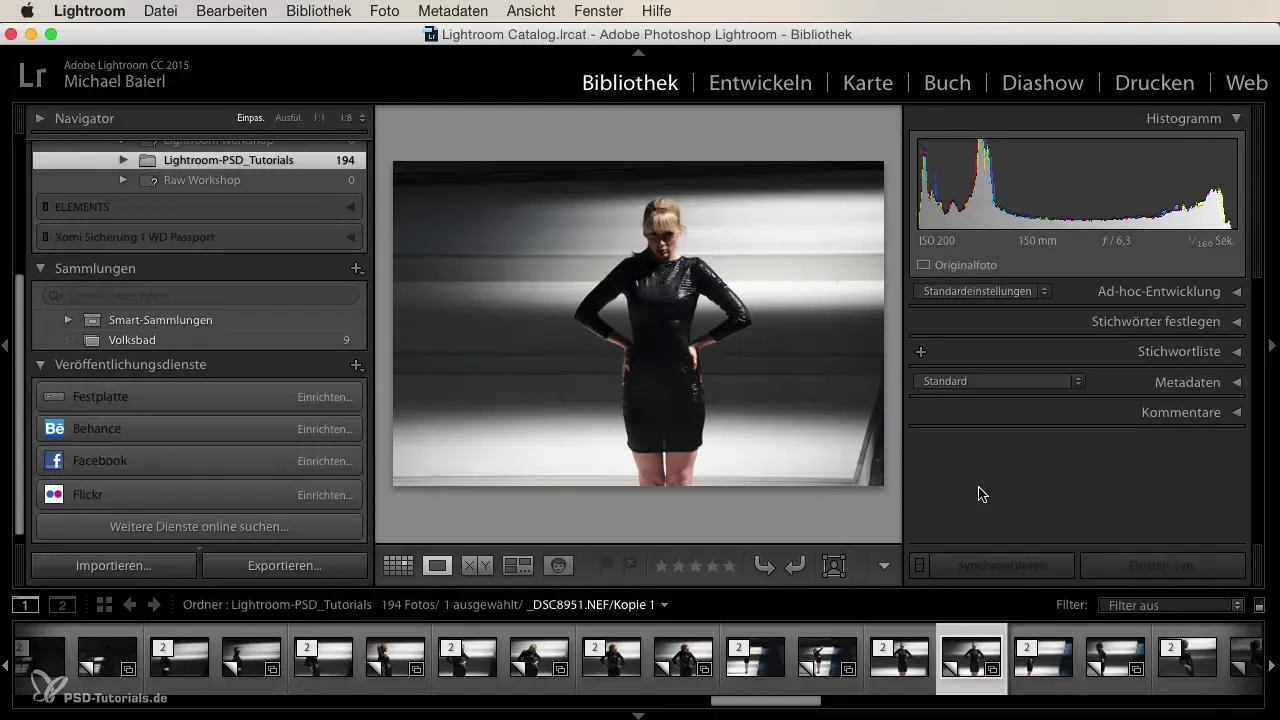
Memilih Folder Tujuan
Pertama, Anda harus menentukan di mana gambar yang diekspor akan disimpan. Opsi untuk menyimpannya di folder yang sama dengan gambar asli mungkin tampak menarik, tetapi saya merekomendasikan untuk membuat folder baru untuk organisasi yang lebih baik. Anda kemudian dapat mengkategorikan gambar berdasarkan proyek atau sesi tertentu, yang akan mempermudah pencarian nanti.
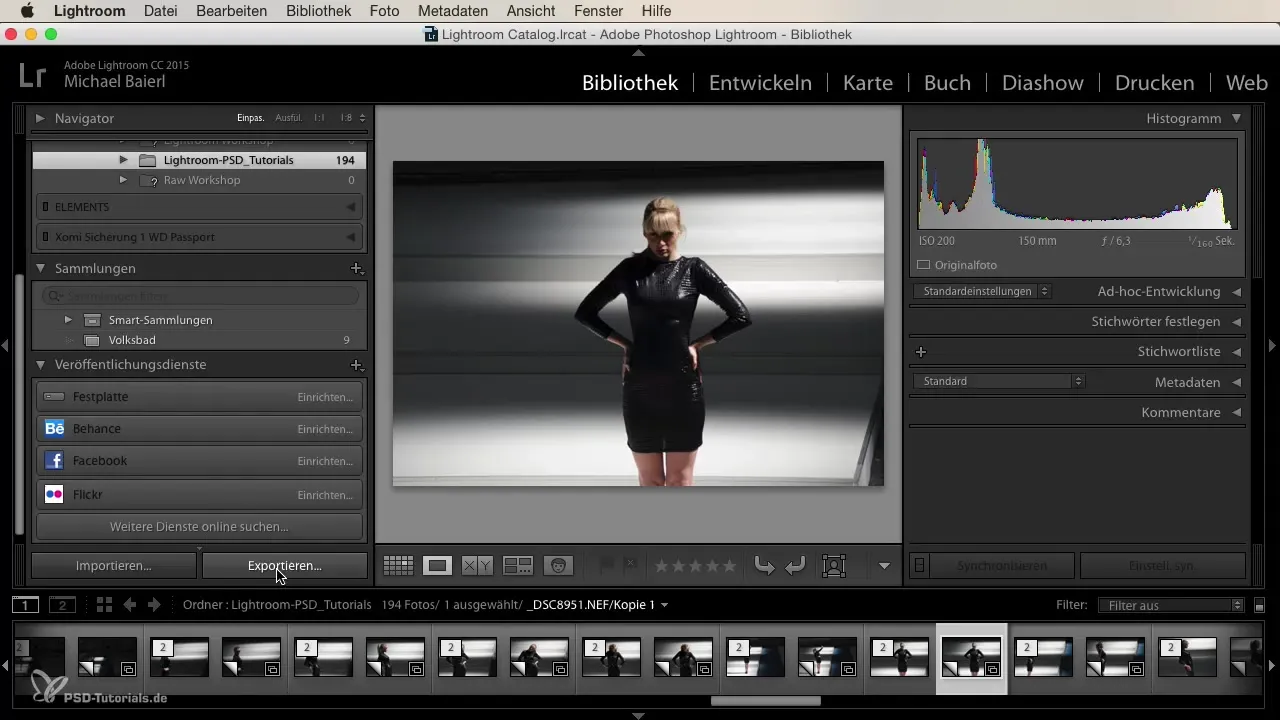
Pemberian Nama File yang Diekspor
Pada saat ekspor, penting untuk mempersonalisasi nama file. Alih-alih mengandalkan penamaan standar seperti "DSC 8951", Anda dapat menambahkan tanggal atau teks kustom. Dengan cara ini, Anda mendapatkan referensi langsung untuk kontennya dan dapat dengan lebih mudah menemukan gambar Anda. Contohnya: "2023-10-01_Shooting_XY_Anna_Sommer".
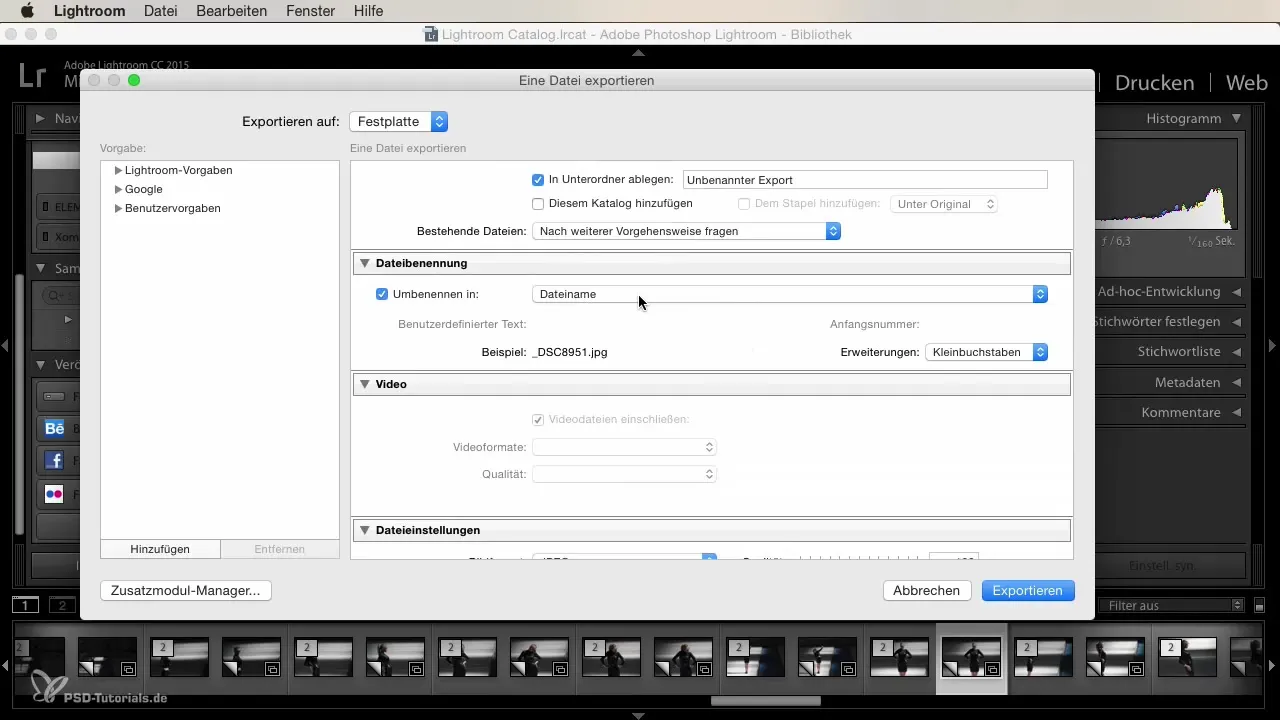
Pemilihan Format File dan Kualitas
Elemen penting berikutnya dari pengaturan ekspor Anda adalah format file. Saya merekomendasikan untuk menghindari JPEG jika Anda ingin memaksimalkan hasil ekspor Anda. File TIF atau DNG sering kali merupakan pilihan yang lebih baik karena mereka menawarkan kualitas yang lebih tinggi. Pastikan untuk mengatur kualitas ke 100% untuk memastikan bahwa gambar Anda diekspor dengan kualitas terbaik.
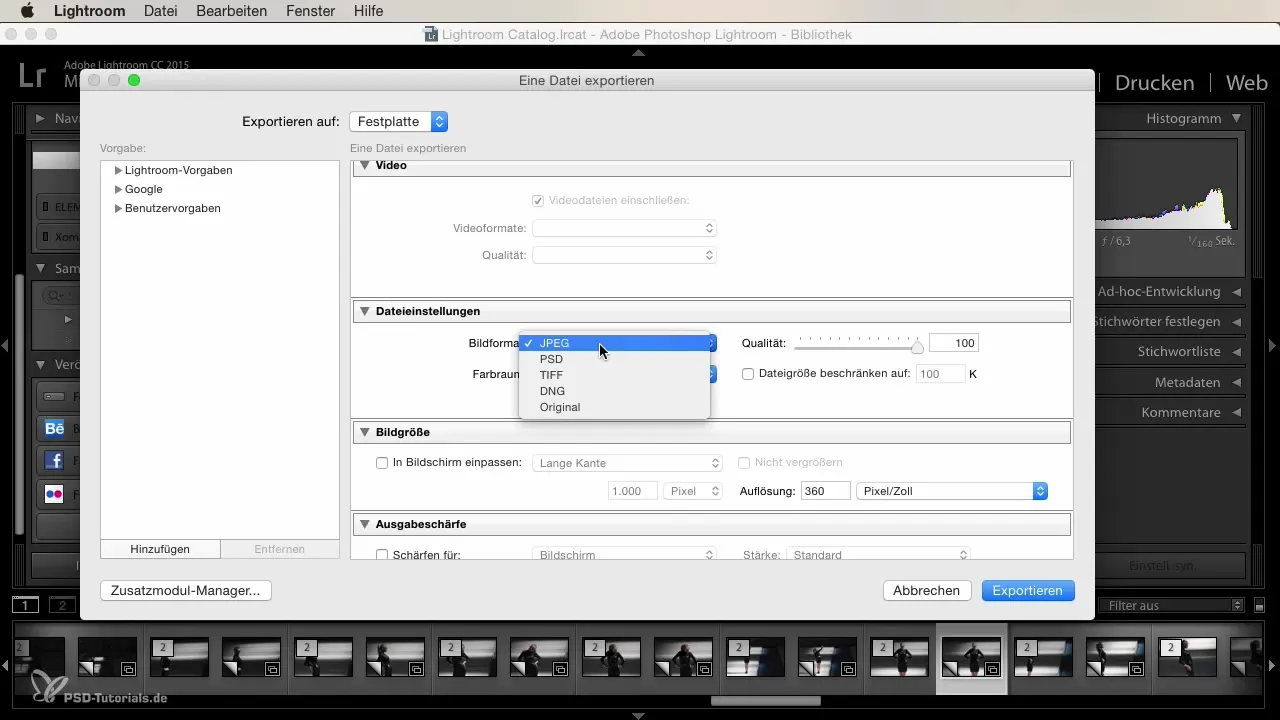
Penyesuaian Ukuran Gambar dan Resolusi
Di sini Anda dapat mengatur ukuran gambar dan DPI (dots per inch). Untuk penggunaan online, panjang sisi 1000 piksel sering kali sudah cukup, dengan resolusi yang dapat diturunkan menjadi 72 DPI. Dengan cara ini, Anda telah mempersiapkan gambar Anda dengan optimal untuk situs web atau media sosial.
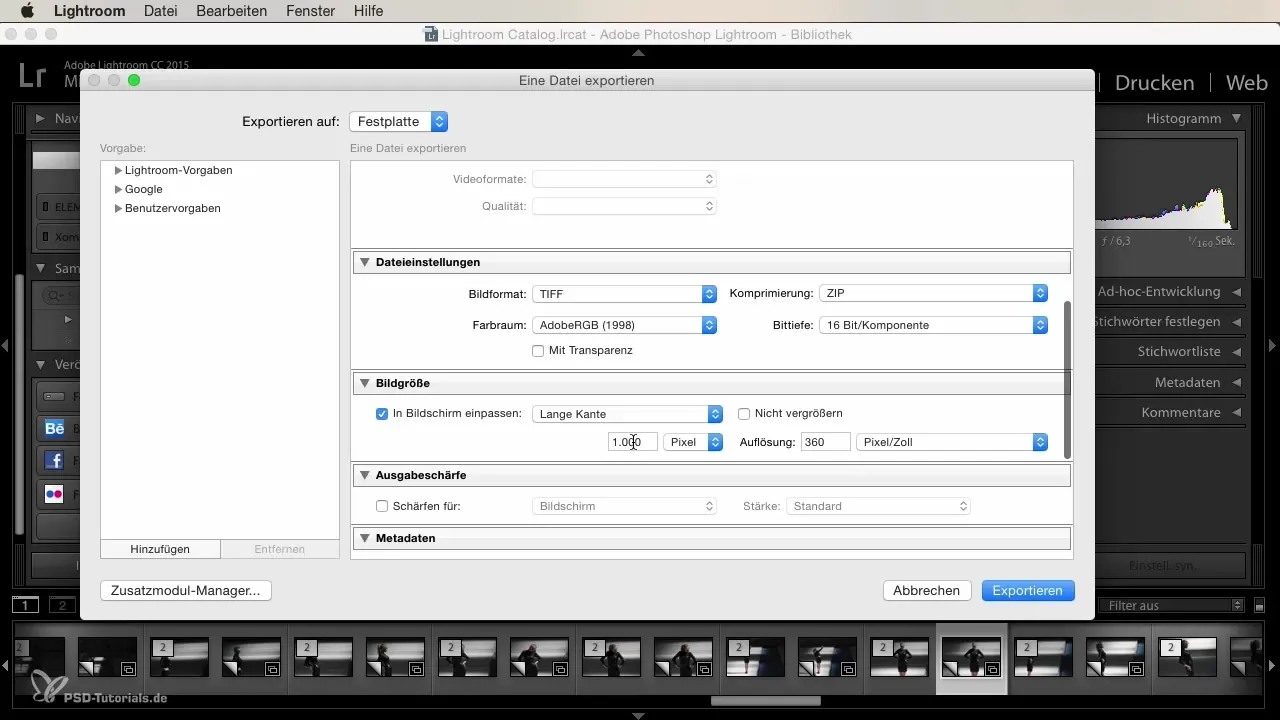
Penyaringan dan Ekspor Gambar
Sebelum Anda akhirnya memulai proses ekspor, tinjau kembali semua pengaturan dan pastikan semuanya sesuai dengan kebutuhan Anda. Jika Anda yakin bahwa semuanya sudah diisi dengan benar, Anda dapat mengklik "Ekspor". Tergantung pada jumlah foto, proses ini mungkin memakan waktu. Ini akan menjadi pertama kalinya pengaturan pengeditan Anda diterapkan pada file gambar fisik.
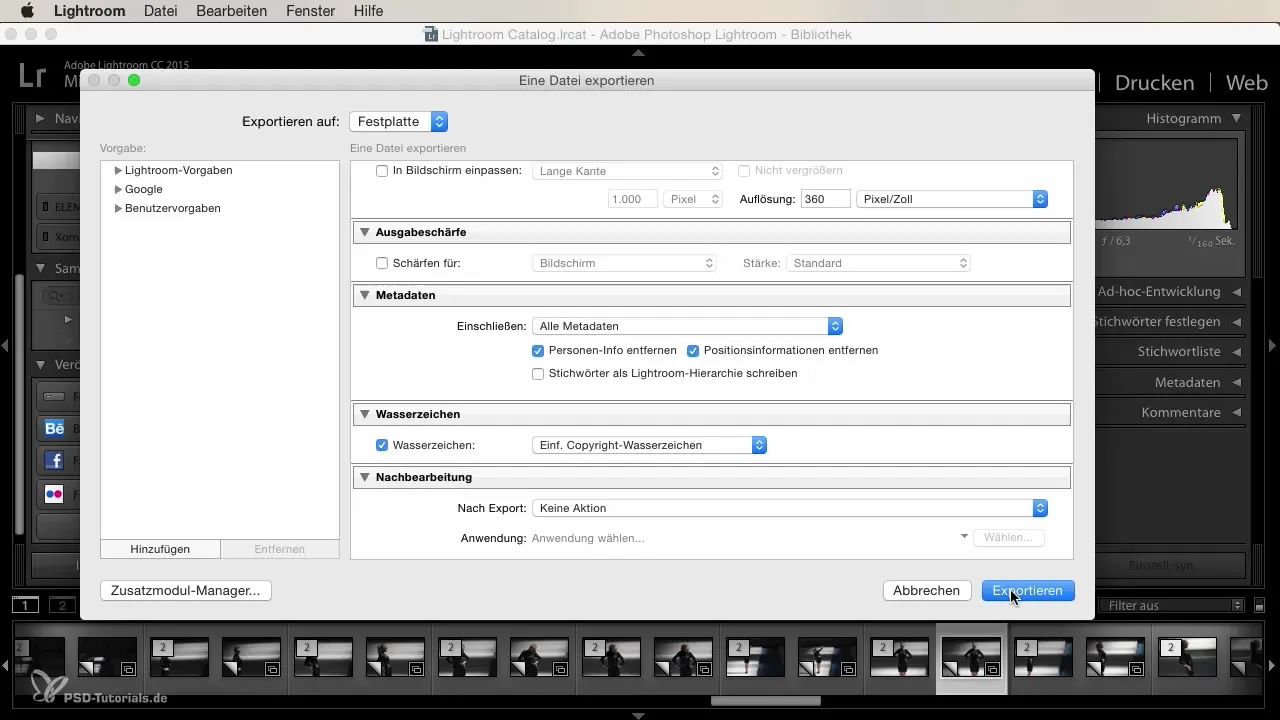
Ringkasan
Dalam panduan ini, Anda telah mempelajari langkah-langkah yang diperlukan dan pengaturan penting untuk mengekspor gambar di Lightroom. Dari pemilihan folder tujuan hingga format file dan ukuran gambar, Anda sekarang dapat mengekspor gambar Anda secara profesional dan mempersiapkannya dengan baik untuk berbagai penggunaan.
Pertanyaan yang Sering Diajukan
Bagaimana cara memilih direktori tujuan yang tepat untuk ekspor?Disarankan untuk menggunakan folder khusus untuk proyek atau sesi agar tetap terorganisir.
Format file apa yang sebaiknya saya pilih saat mengekspor?TIF atau DNG lebih disukai karena menawarkan kualitas gambar yang lebih tinggi dibandingkan JPEG.
Bagaimana saya bisa memberi nama file yang diekspor dengan lebih baik?Gunakan informasi relevan seperti tanggal dan nama proyek spesifik untuk membuatnya lebih jelas.
Apa ukuran gambar terbaik untuk media sosial?Panjang sisi 1000 piksel dengan 72 DPI ideal untuk penggunaan web.
Seberapa lama waktu yang dibutuhkan untuk mengekspor gambar saya?Durasi ekspor tergantung pada jumlah gambar dan kompleksitas pengaturannya.


